فوتوفنهایی برای کار با Nexus 4 – سری دوم
هفتۀ گذشته 8 مورد از فوتوفنهای کار با Nexus 4 را عنوان کردهایم. این بار، در سری دوم از ترفندهای کار با این گوشی هوشمند قدرتمند، موارد دیگری را ارائه میدهیم که کار با Nexus 4 را برای شما راحتتر و دسترسی به برخی امکانات را سریعتر میکند.
9- کنترل عمر باتری
از زمان عرضۀ اندروید 4.0، طرفداران گوگل از افزایش امکانات کنترل باتری لذت بردهاند. با مراجعه به بخش تنظیمات باتری گوشی، شما میتوانید ببینید که چه مدت زمانی از میزان شارژ باقی مانده است و عملیاتی که مقدار زیادی انرژی مصرف میکند را شناسایی کنید. با این کار، شما میتوانید با انجام چند راهکار ساده بیشترین بهره را از باتری 2100 میلیآمپری به دست آورید؛ مانند کم کردن نور صفحهنمایش یا خاموش کردن خدمات غیرضروری.
10- Nexus 4 خود را بیسیم شارژ کنید.
با اینکه هنوز چنین امکاناتی در دسترس نیست اما Nexus 4 قابلیت شارژ بیسیم دارد که با استفاده از فناوری شارژ القایی انرژی باتری را افزایش میدهد. اگر از انتظار برای مشارکتهای الجی و گوگل در ساخت این شارژرها خسته شدهاید، خوشبختانه، راهکارهای دیگری هم وجود دارند؛ مانند پد شارژر Qi از فیلیپس.
11- گزارشات ترافیک را با Google Now بگیرید.
Google Now پاسخ اندروید به Siri اپل است و به همان اندازه نیز قدرتمند است. این برنامه حتی بدون خواست شما نیز راهنمایی را از شما دریغ نمیکند. وقتی شما تجربۀ Google Now را انتخاب میکنید، این برنامه تمام حرکات شما را دنبال میکند و به دنبال الگو میگردد. اگر مسیر هر روز شما به سر کار در طی یک هفته تکرار شود، برنامه از شما میخواهد که مکان کار خود را علامت بزنید. از آن لحظه به بعد، Google Now گزارشات ترافیک و زمان تخمینی رسیدن به سر کار یا از سر کار به منزل را محاسبه میکند و به شما امکان میدهد تا در صورت وجود مشکلات احتمالی، اول از همه برای آن برنامهریزی کنید.
12- صفحهنمایش خود را هوشمندتر کنید.
Screebl یکی از اولین برنامههایی است که بهتر است در اندروید جدید خود دانلود کنید. این برنامه از شتابسنج گوشی شما استفاده میکند تا به شما بگوید که گوشی را نگه دارید و به صفحهنمایش نگاه کنید تا حالت تایماوت یا توقف صفحهنمایش غیرفعال شود. به این معنی که لازم نیست شما مدام بر روی صفحهنمایش ضربه بزنید تا از استراحت گوشی در حال خواندن یک صفحۀ وب یا محتوای دیگر پیشگیری کنید. وقتی شما گوشی را روی سطحیبه حال خود میگذارید، Screebl فوراً صفحهنمایش را به خواب میبرد. چه هوشمندانه!
13- همۀ تصاویر ارزشمند خود را به صورت خودکار پشتیبانی کنید.
+Google ممکن است زیاد در شبکههای اجتماعی مشهور نباشد اما برنامۀ اندروید آن استفادۀ حیرتانگیزی دارد و به شما امکان میدهد که به صورت خودکار تصاویری که با Nexus 4 ثبت میکنید را با استفاده از حساب +Google خود در ابرها آپلود کنید. حتی اگر گوشی خود را گم کنید، باز هم همۀ خاطرات ارزشمند خود را از دست نخواهید داد.
14- اعلانها را باز و جمع کنید.
فهرست اعلانهای اندروید به تازگی یک قابلیت بسیار قدرتمند شده است که به شما امکان میدهد محتوای پیامهای شخصی، مانند ایمیل یا پیام متنی، را ببینید. برای باز کردن یک اعلان، انگشت خود را روی آن بگذارید و به سمت پایین بکشید. برای بسته یا جمع کردن آن، همین حالت را انجام بدهید، منتها بعد از اینکه انگشت خود را کمی پایین کشید، به سمت بالای صفحه بکشید.
15- صفحهنمایش اصلی خود را سر و سامان دهید.
حتی با وجود 5 صفحهنمایش اصلی، گاهی اوقات اگر اهل دانلود برنامههای زیادی باشید، صفحهنمایش اصلی Nexus 4 شما شلوغ و پر از برنامههای جورواجور میشود. یکی از راههای منظم کردن برنامهها گروهبندی آنها در پوشههای مختلف است. تنها کاری که باید انجام دهید این است که برنامه را فشار دهید و نگه دارید و سپس آن را بکشید و روی برنامۀ دیگر بیاندازید. با این کار یک پوشه ایجاد خواهد شد. با ضربه بر روی پوشه، میتوانید پوشه را باز کنید، محتوای آن را ببینید و با ضربه بر روی نام پوشه میتوانید نام مناسبی برای آن انتخاب کنید.
16- صدای گوشی خود را به سرعت ساکت کنید.
برای زمانهایی که نگه داشتن کلید کم کردن صدا برای ساکت کردن صدای گوشی به اندازۀ کافی سریع نیست، میتوانید کلید خاموش/روشن Nexus 4 را کمی فشار دهید تا منوی جداگانهای باز شود. در این فهرست شما میتوانید با یک ضربه گوشی خود را در حالت لرزش یا بیصدا قرار دهید و در هنگام جلسات مهم از خجالت کشیدن پیشگیری کنید.
(توجه: ممکن است برخی از این امکانات در برخی مناطق فعال نباشد)
در مطالب بعدی، منتظر ادامۀ این مقاله باشید…
۲ نظر
بنام خدا
با سلام و احترام
ادامه آموزش اندروید
امکانات نسخه های متفاوت آندروید
۱ نسخه ۱.۵ cap Cake یا همان کیک فنجانی
امکان ضبط فیلم با دوربین فیلم برداری ، امکان ارسال فیلم به You Tube وعکس به Picasa ( بمنظور به اشتراک گذاری )، صفحه کلید مجازی ، نسخه بلوتوث AVRCPT ، پشنیبانی از گوگا مپ
۲- نسخه ۱.۶ Donut یا همان پیراشکی حلقه ای توخالی :
بهبود اندروید مارکت ، انتخاب همزمان چند عکس با هم برای پاک کردن آنها ، بروز رسانی جستجوی صوتی ، بهبور وضوح تصویری و پشتیبانی از رزولوشن WVGA
3 – امکانات آندروید ۲.۰و ۲.۱ EClair یا همان نان خامه ای:
سرعت سخت افزاری گوشی افزایش یافته ، ویزگی لمس چندگانه (MALTI TOUCH) ، مزوگر اینترنتی با قابلیت پشتیبانی از HTML5، گوگل مپ ویرایش ۳.۱.۲ ، افزودن زوم دیجیتال ، بلوتوث نسخه ۲.۱ ، امکان گذاشتن تصویر زنده به( Live Wallpaper)
4- امکانات اندروید ویرایش ۲.۲ Eclair نوعی دسر سرد بر پایه ماست ( ماست میوه ای ):
مبتنی بر سیستم عامل لینوکس نسخه ۲.۶.۳۲ ، افزایش سرعت پردازش سیستم عامل ، اضافه شدن موتور جاوا اسکریپت V8 کروم ، شماره کیری صوتی و انتقال مخاطبین با بلوتوث ، بهبود عملکرد دوربین در حالت عکسبرداری ، پشتیبانی از نرم افزار ادوب فلش نسخه ۱۰.۱ افزایش سرعت اجرای برنامه ها با سخت افزار JIT
5 – نگارش ۲.۳ یا Ginderbeard بمعنی نان زنجبیلی که شامل تغییراتی در ارتباط با بهبود عملکردها و فاقد امکانات اضافی نسبت به نسخ قبلی می باشد .
۶ – اندروید سری ۳ شامل نگارش های ۳.۰و۳.۱۳.۲ Honycomp بمعنی کندوی عسل مخصوص تبلت های اندروید می باشد که از آن صرف نظر می کنیم .
۷ – بالاترین تحول در سیستم عامل آندروید در سری ۴ آن رخ داده است این سری دارای چهار نسخه می باشد نسخه های ۴، ۴.۳ و ۴.۴ آن بانام ICE CREAM CANDWICH یا بستنی نانی یا همان بستنی حصیری مشهور هستند و نسخه ۴.۱ آن با نام Jelly Bean یا آبنبات پاستیلی در زبان محاوره ای یا همان آبنبات زله ای نامیده می شود علی رغم امکانات بسیاری که در نسخه ۴ به سیستم عامل اندروید اضافه شدهو بهبودهای صورت گرفته در بسیاری از بخش های این نسخه مستقیما به نسراغ نسخه ۴.۱ که بیشتر در گوشیهای ال جی کاربرد دارد می رویم : بعد از مدتها انتظار نسخه بروز شده آندروید ۴.۱ با نام آبنبات پاستیلی به بازار عرضه شد اولی شرکتی که این نسخه بروز شده را در گوشیهای خود عرضه کرد شرکت سونی بود ( توضیح اینکه اولین گوشی اندرویدی توسط شرکت HTC و با همکاری شرکت T-Moble تولید شده است ) یکی از مهمترین ویژ گیهای سخت افاری نسخه جدید این است که سرعت پردازش بصورت قابل توجهی افزایش یافته یعنی برنامه ها بدون تغییر در پردازنده یا همان CPU با سرعت بالائی نسبت به نسخه های قبلی اجرا میشود اما چگونه ، در نگارش آبنبات پاستیلی شما زمانیکه از لمس استفاده نمی کنید در حالت قفل ، مطالعه و … ( کلا زمانیکه صفحه نمایش را لمس نمی کنید ) پردازنده گوشی شما از سرعت خود می کاهد و بدین ترتیب میزان مصرف باتری نیز به نحو چشمگیری کاهش می یابد این عملکرد در اصطلاح بهینه سازی عملکرد پردازنده نامیده می شود و با یک نوبت شارز گوشی بمدت بیشتری کار می کند اما در زمانیکه با کلیک یا همان لمس کردن صفحه برنامه ای را اجرا می کنید بلافاصله ÷ردازش گر عکس العمل نشان داده و سرعت پردازش آن بمیزان قابل توجهی افزایش یافته که باعث سرعت در اجرای برنامه و باز کردن صفحه جدید می گردد مسلم است در این حالت مصرف باتری نیز افزایش می یابد در این نسخه از تقویم تا تامکانات جانبی دچار دگرگونی و امکانات جدیدی عرضه گرده اند ضمنا علاوه بر نسخه های فوق نسخه درگری بنام آندروید هوشمند ( smart ) به بازار عرضه شده که کاربرد آن در تلوزیونهای هوشمند می باشد .
موفق باشید .


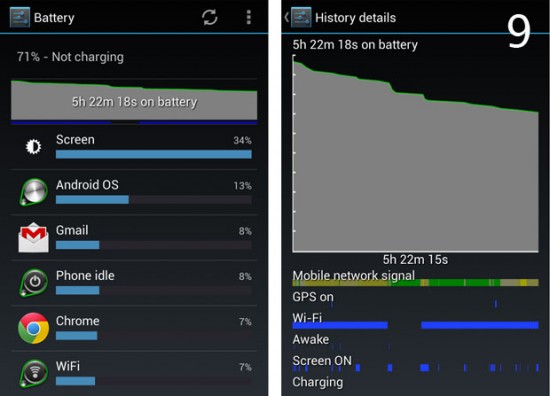
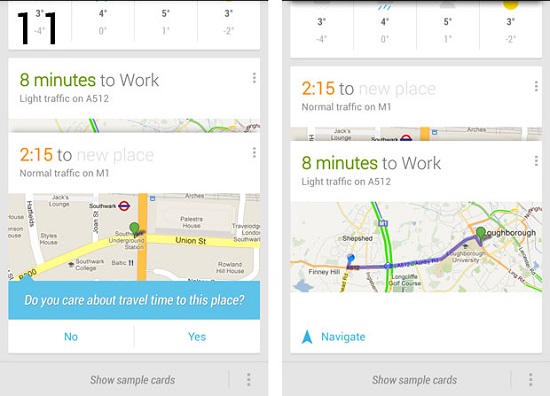
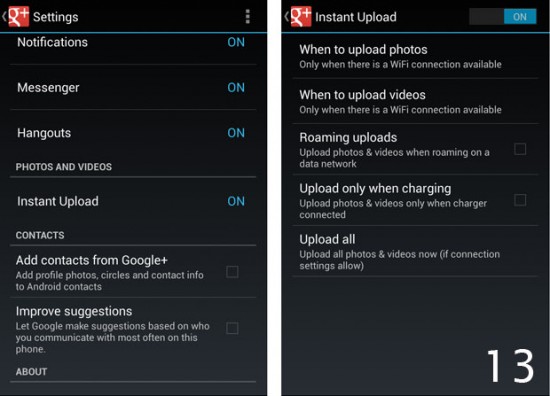
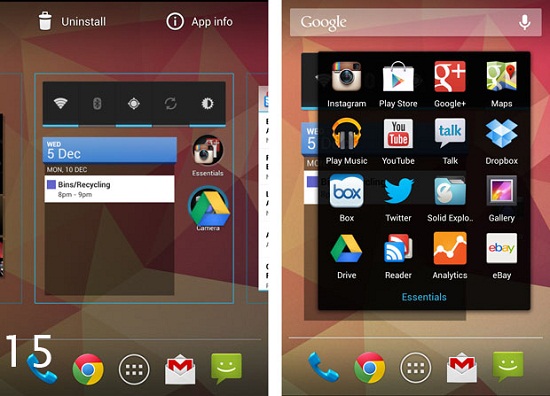
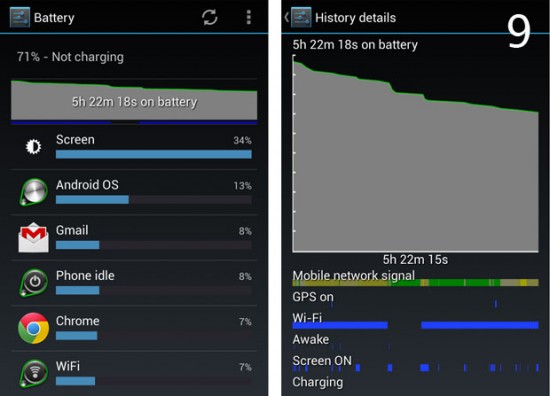
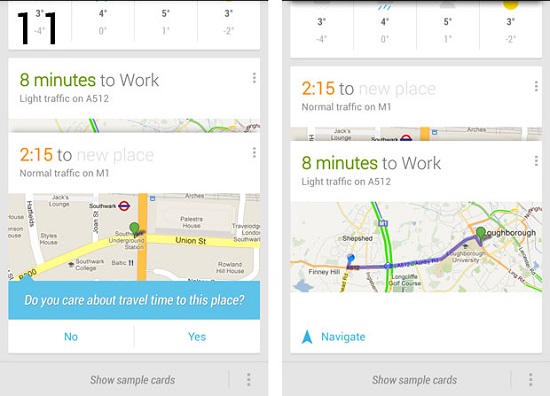
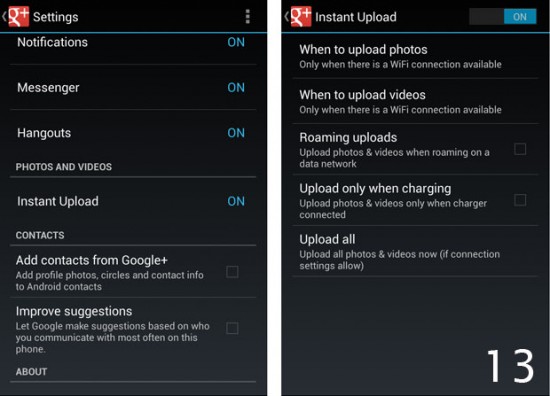
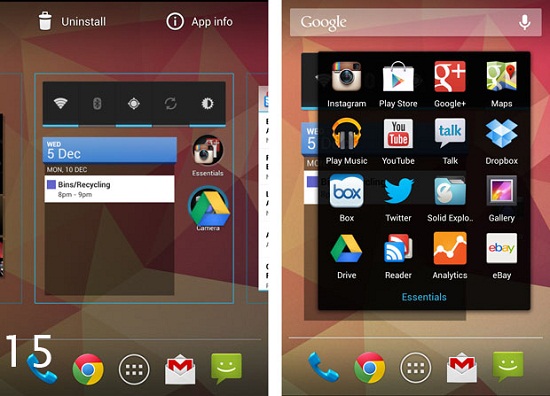
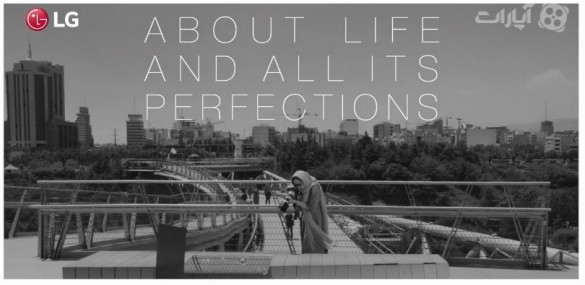



بنام خدا
با سلام و احترام :
در حال حاضر سیستم عامل IOS شرکت اپل مورد استفاده در گوشیهای آیفون و اندوید( بمعنی آدم ماشینی ) بیشترین کاربرد را در گوشیهای تلفن همراه دارند از عمر سیستم عامل اندوید بیش از ۱۰ سال نمی گذرد و از سال ۲۰۰۵ شرکت گوگل به رهبری کنسرسیومی این سیستم عامل را از مالکین اولیه یعنی اندی رابین ،ریچ ماینر ، نیک سیرز و کریس وایت خریداری و در خصوص ارتقاء آن تا نسخه امروزی کار کرد تا کنون نگارش های متعددی از این سیستم عامل منتشر شده که همگی آنها با نام خوراکیها نام گذاری شده اند اندروید نسخه ۱.۵ با نام کیک فنجانی ، نسخه ۱.۶ بنام دونات یا همان پیراشکی های حلقه ای خودمان ، نسخه ۲و۲.۱ بنام نام خامه ای ، نسخه ۲.۳ بنام نام زنجبیلی آندروئید سری ۳ بنام کندوی اصل آندروید نسخه ۴ بنام بستنی حصیری ، نسخه ۴.۱ بنام آبنبات پاستیلی معروف است در بخش بعد اگر عمری باقی بود قابلیتهای هریک از این نسخ و ویزگیهای افزوده شده را مرور نموده و در بخش بعدی هم پیکر بندی و تنظیمات شخصی را
موفق باشید .